本文目录导读:
NS手柄连接电脑的全面指南
随着任天堂Switch(NS)的普及,越来越多的玩家开始探索其手柄(Joy-Con或Pro Controller)与电脑连接的可能性,无论是为了在大屏幕上享受Switch游戏,还是为了将NS手柄用于PC游戏,连接NS手柄到电脑都成为了许多玩家的需求,本文将详细介绍NS手柄连接电脑的步骤和注意事项,帮助玩家轻松实现这一目标。
NS手柄连接电脑的前提条件
在连接NS手柄到电脑之前,需要确保满足以下条件:
1、电脑支持蓝牙连接:NS手柄通过蓝牙与电脑进行通信,因此电脑需要支持蓝牙功能,如果电脑没有内置蓝牙,可以购买一个蓝牙适配器来扩展蓝牙功能。
2、安装必要的驱动程序:对于某些电脑系统,可能需要安装特定的驱动程序才能识别NS手柄,这些驱动程序通常可以从官方网站或第三方网站下载。

3、准备好NS手柄:确保NS手柄已经充电,并且处于可连接状态,对于Joy-Con手柄,需要将其从Switch主机上拆下来,并按下手柄侧面的同步按钮,使其进入配对模式,对于Pro Controller手柄,则需要长按手柄顶部的同步按钮,使其进入配对模式。
NS手柄连接电脑的步骤
1、有线连接(仅适用于Pro Controller手柄):
如果电脑支持USB-C接口,可以直接使用附带的USB数据线将Pro Controller手柄连接到电脑的USB-C接口上,连接成功后,电脑将自动识别手柄,并可以在游戏或模拟器中使用。
2、无线连接(适用于Joy-Con和Pro Controller手柄):
(1)打开电脑蓝牙:在电脑的右下角托盘里找到蓝牙图标,右键选择“打开设置”或“打开蓝牙和其他设备设置”,确保蓝牙功能已经开启。
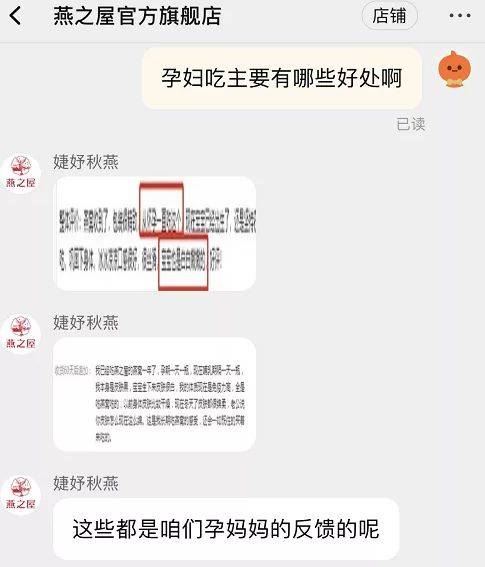
(2)进入NS手柄配对模式:按下NS手柄侧面的同步按钮(对于Joy-Con手柄)或顶部的同步按钮(对于Pro Controller手柄),直到手柄上的指示灯开始闪烁,表示进入配对模式。
(3)在电脑上添加蓝牙设备:在蓝牙设置界面中,选择“添加蓝牙或其他设备”,然后选择“蓝牙”选项,等待电脑搜索到NS手柄后,点击手柄的名称进行配对。
(4)完成配对:配对成功后,电脑将显示已连接的NS手柄信息,此时,玩家可以在游戏或模拟器中使用NS手柄进行操作。
注意事项
1、确保NS手柄与电脑的蓝牙版本兼容:不同版本的蓝牙可能存在兼容性问题,因此建议玩家在连接前查看NS手柄和电脑的蓝牙版本信息,确保它们兼容。
2、及时更新驱动程序:如果电脑系统提示需要更新驱动程序,建议玩家及时下载并安装最新的驱动程序,以确保NS手柄能够正常工作。

3、校准手柄:在连接NS手柄到电脑后,建议玩家进行手柄校准操作,以确保手柄的按键和摇杆能够准确响应。
4、遵守游戏规则:虽然NS手柄可以连接到电脑进行游戏,但玩家需要遵守游戏规则和版权法规,不得使用NS手柄进行非法游戏或盗版游戏。
NS手柄连接电脑是一个相对简单的过程,只需要满足前提条件并按照步骤进行操作即可,希望本文的介绍能够帮助玩家顺利实现NS手柄与电脑的连接,享受更加丰富的游戏体验。








